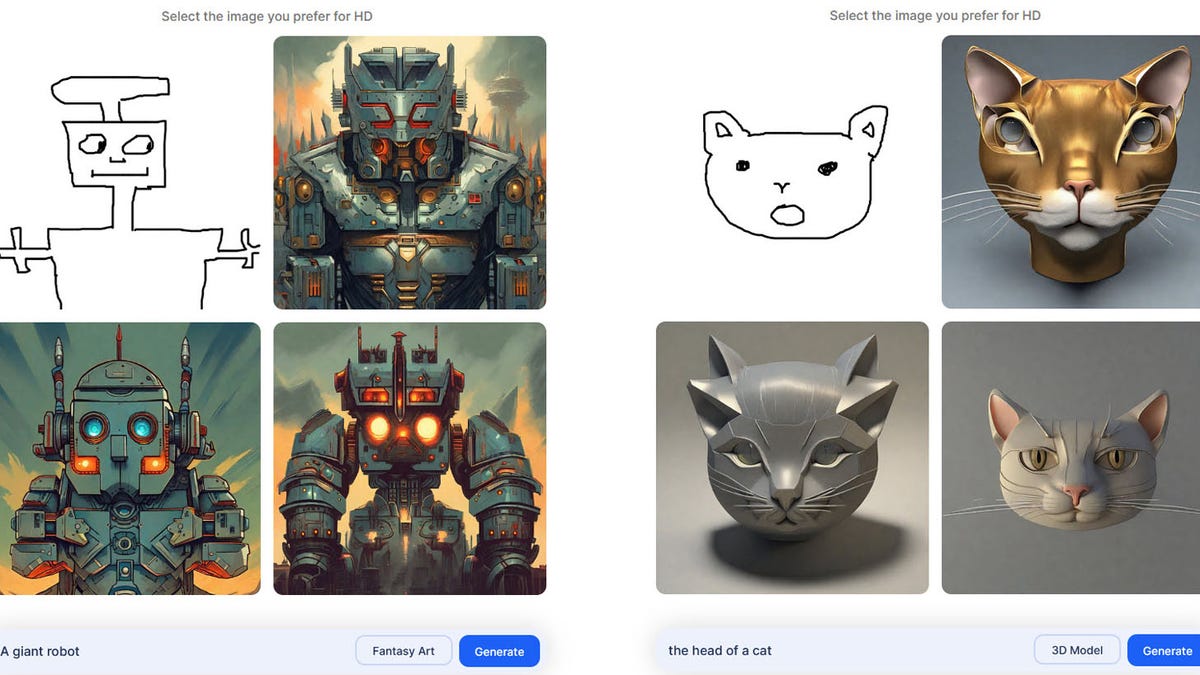Come costruire un PC mini-ITX | ENBLE
Building a mini-ITX PC | ENBLE
Avventurarsi nel mondo del building di PC può essere complicato poiché ci si trova di fronte a una vasta gamma di scelte nella selezione della CPU, RAM, scheda madre, scheda grafica e altri componenti. Tuttavia, è importante stabilire prima il fattore di forma. Per gli appassionati di risparmio di spazio, ti guideremo nel processo di costruzione del tuo mini-ITX PC.
Abbiamo già una guida dettagliata sulla costruzione del tuo PC di dimensioni standard e ti consigliamo vivamente di consultarlo per farti un’idea di come mettere tutto a posto. Costruire un mini-ITX PC è simile a un PC di dimensioni standard, ma ci sono alcune considerazioni molto specifiche a causa delle sue dimensioni compatte. Ad esempio, hai bisogno di una scheda madre mini-ITX, che potrebbe avere un numero limitato di funzionalità. Potresti anche dover optare per un alimentatore SFX o SFX-L, che è più piccolo di un alimentatore ATX di dimensioni standard. Altre cose da considerare includono la gestione dei cavi, che richiede particolare attenzione in quanto è piuttosto complicata, e il controllo delle temperature per garantire che tutti i componenti interni siano raffreddati correttamente.
Raccolta dei componenti del PC
Scegliere il giusto set di componenti per il tuo PC è fondamentale, e diventa ancora più sfidante quando stai costruendo un mini-ITX PC. Non solo hai opzioni limitate tra cui scegliere, ma possono anche essere più costose a causa di fattori legati al design, alla complessità di produzione e alla domanda di nicchia. Tuttavia, le parti fondamentali sono praticamente le stesse e l’unica cosa di cui devi stare attento è scegliere la giusta dimensione. Ecco tutte le parti di cui avrai bisogno per costruire un mini-ITX PC:
- Guscio mini-ITX (consulta la nostra lista dei migliori gusci mini-ITX)
- CPU
- Raffreddatore CPU
- Scheda madre mini-ITX
- RAM
- Memoria di archiviazione (quasi sempre un SSD)
- Alimentatore (SFX/SFX-L, a seconda del guscio)
- Scheda grafica
È meglio scegliere prima il guscio in quanto tutto si adatterà al suo interno. In base alla compatibilità e al supporto, puoi quindi acquistare il resto dei componenti. Alcuni gusci mini-ITX ti consentono di installare componenti di dimensioni standard come un alimentatore ATX, o addirittura un sistema di raffreddamento a liquido con due ventole per la CPU. Leggi sempre tutte le specifiche, comprese le misure, per assicurarti che tutto si adatti senza problemi. Ad esempio, è meglio optare per una RAM a profilo basso per evitare problemi di spazio, e evitare i dischi rigidi da 3,5 pollici (e in alcuni casi anche i dischi da 2,5 pollici) poiché i gusci mini-ITX di solito non hanno la possibilità di installarne uno.
Puoi anche fare riferimento a PCPartPicker durante la scelta dei tuoi componenti in quanto può aiutarti a risolvere problemi di compatibilità.
- Il Legion 9i di Lenovo potrebbe debuttare con una funzionalità rivo...
- Apple Mac Studio M2 Ultra recensione Questo è il nuovo Mac desktop ...
- Ho appena trovato l’accessorio definitivo per il laptop e dov...
Iniziare
Una volta acquistate tutte le tue parti, è il momento di iniziare ad assemblarle insieme. Assicurati di avere uno spazio di lavoro pulito e evita qualsiasi rischio di elettricità statica utilizzando un semplice braccialetto antistatico. È meglio evitare di avere tappeti intorno al tuo spazio di lavoro o qualsiasi altro materiale che potrebbe trattenere una carica statica. Inizia aprendo tutti i pannelli del tuo guscio per garantire un facile accesso.
Potrebbero esserci determinati cavi o connettori preinstallati, che dovresti rimuovere a meno che non siano collegati permanentemente al tuo guscio. Se non sei sicuro di rimuovere alcuni dei pannelli o cavi, consulta il manuale utente del guscio fornito dal produttore.
Installazione della CPU
Prima di installare qualsiasi cosa nel tuo guscio, dovresti prima preparare la tua scheda madre. Questo è necessario per evitare eventuali problemi di raggiungere e collegare cavi o componenti aggiuntivi come la CPU, la RAM e l’archiviazione. Iniziamo installando il processore:
Passaggio 1: Rimuovi la scheda madre dal suo imballaggio e posizionala su una superficie pulita e piatta come una scrivania di legno o un tappetino gommoso. Evita qualsiasi tipo di superficie metallica.
Passaggio 2: Trova il socket della CPU, che dovrebbe essere coperto da un coperchio di plastica. Accanto ad esso dovrebbe esserci un braccio di ritenzione: spingilo delicatamente verso il basso fuori dal solco e sollevalo di nuovo per aprire il socket. Il coperchio di plastica dovrebbe essere libero e può essere rimosso. Assicurati di non perdere il coperchio poiché potresti averne bisogno in caso di sostituzione o riparazione.

Passaggio 3: Prendere con cura il processore dalla sua confezione per l’installazione, tenendolo dai lati e evitando di toccare la parte inferiore. Può essere installato solo in un modo, quindi cercare le tacche o un triangolo dorato sull’angolo e abbinarlo alla presa sulla scheda madre. Posizionarlo delicatamente nella presa e assicurarsi che nessuno dei pin venga danneggiato o piegato. I vecchi processori avevano i pin, ma ora sono sulla presa della scheda madre invece che sul processore stesso.
Passaggio 4: Dare al processore una leggera spinta una volta inserito per verificare se è stato posizionato correttamente. Successivamente, chiudere il braccio di ritenzione per fissare il processore nella presa.
Installazione della RAM
L’installazione del modulo di memoria è piuttosto semplice e è uno dei passaggi più facili per assemblare un PC.
Passaggio 1: Aprire le chiusure su entrambe le estremità (o quella singola, nel caso in cui la scheda madre abbia una chiusura bloccata) e assicurarsi di allineare il modulo di RAM in modo che l’incavo al centro corrisponda all’incavo sulla scheda RAM.

Passaggio 2: Utilizzando le scanalature delle chiusure per allinearlo, spingere la memoria fino a quando le chiusure si incastrano. Non applicare troppa forza altrimenti potresti rompere la RAM o gli slot sulla scheda madre. Questo potrebbe anche danneggiare l’intero sistema. Non dovresti dover forzare la RAM verso il basso.
Passaggio 3: Ripetere il passaggio precedente per il secondo modulo di RAM, facendo riferimento al manuale della scheda madre per assicurarsi di utilizzare gli slot corretti.
Installazione dello storage M.2
Lo storage M.2 è una scelta intelligente se stai assemblando un PC nel 2023, soprattutto in un case mini-ITX. Non ha parti in movimento, non ha cavi e, soprattutto, offre eccellenti velocità, specialmente se opti per gli SSD PCIe Gen 4 o Gen 5 più recenti. Ecco come puoi installare il tuo storage basato su M.2.
Passaggio 1: Trovare lo slot di storage M.2 sulla scheda madre. Dovrebbe essere posizionato proprio sotto la CPU, sopra gli slot PCIe.
Passaggio 2: Nel caso in cui non riesci a trovarlo, cerca l’etichetta o consulta il manuale utente della scheda madre. C’è anche la possibilità che sia posizionato sotto una copertura di dissipatore di calore. Svitare le viti e rimuovere il dissipatore di calore per scoprire lo slot M.2.

Passaggio 3: Successivamente, rimuovere la vite di fissaggio e inserire il tuo SSD, che dovrebbe essere inserito ad un angolo. Spingerlo delicatamente dal retro e avvitarlo al suo posto.
Passaggio 4: Se necessario, rimuovere la pellicola all’interno della copertura del dissipatore di calore e reinstallarla sopra l’SSD M.2 appena installato. Se il tuo SSD è fornito di un dissipatore di calore pre-applicato, puoi continuare a usarlo.
Installazione della scheda madre nel case
Ora finalmente possiamo inserire la scheda madre nel tuo case mini-ITX. A differenza delle schede madri mATX o full-size ATX, le schede madri mini-ITX hanno solo quattro fori per il montaggio sicuro nel case.
Passaggio 1: Se la tua scheda madre è fornita di uno scudo I/O posteriore separato, è il momento di inserirlo nel tuo case. Dovrebbe sembrare un piccolo pezzo di metallo con ritagli di tutte le diverse porte della scheda madre.
Passaggio 2: Dovresti trovare le viti di supporto appropriate preinstallate nel tuo case. Posizionare delicatamente la scheda madre all’interno del case allineando i fori di montaggio con i supporti sul case. Muovere leggermente la scheda madre in posizione e assicurarsi che tutte le porte I/O posteriori siano accessibili attraverso lo scudo installato nel passaggio precedente.
Passaggio 3: Utilizzare le viti fornite con la scheda madre e fissarle tutte e quattro utilizzando un cacciavite a testa Philips. È meglio installare ogni vite e stringerla solo a metà fino a quando tutte e quattro sono in posizione, dopodiché è possibile procedere a stringerle completamente in modo diagonale. Assicurarsi di non stringerle troppo altrimenti c’è il rischio di piegare e in alcuni casi danneggiare la scheda madre.
Installazione dell’alimentatore
L’alimentatore è un componente fondamentale e dovrebbe essere la prossima parte nella tua lista da installare. A seconda del case, potrebbe essere necessario installare l’alimentatore in una fase precedente, quindi assicurati di leggere attentamente il manuale del case.
Passaggio 1: Trova la staffa o la posizione in cui l’alimentatore può essere montato. Alcuni case mini-ITX richiedono di rimuovere completamente una staffa di installazione, avvitare l’alimentatore e quindi reinserirlo nel case.
Passaggio 2: Se stai usando un alimentatore modulare, è meglio collegare tutti i cavi di alimentazione necessari prima di montarlo nel case. Se non hai un alimentatore modulare, tutti i cavi necessari dovrebbero essere preinstallati.

Passaggio 3: Successivamente, collega tutti i cavi di alimentazione alla scheda madre, inclusi il cavo di alimentazione a 24 pin della scheda madre, il cavo di alimentazione CPU a 8 pin e i cavi di alimentazione a 8 pin necessari per la tua GPU.
Installazione del dissipatore della CPU
L’installazione di un dissipatore della CPU varia in base al dissipatore specifico utilizzato. Consulta il manuale o il sito di supporto fornito dal produttore del dissipatore per le istruzioni corrette. Ecco alcune istruzioni generali che si applicano alla maggior parte dei dissipatori:
Passaggio 1: Ogni installazione del dissipatore della CPU richiede la pasta termica. Si tratta di una sostanza argentata spessa e simile a un grasso che è necessaria per una corretta conducibilità termica tra il package della CPU e il dissipatore. Ogni produttore di dissipatori offre una piccola quantità in un tubo/siringa o lo applica preinstallato sulla piastra di raffreddamento del dissipatore. Se viene fornito separatamente, applica una piccola quantità (quasi delle dimensioni di un pisello) sulla CPU.
Passaggio 2: A seconda dell’assemblaggio del tuo dissipatore, potrebbe essere necessario installare una staffa sul lato della scheda madre. Segui attentamente le istruzioni fornite dal produttore del dissipatore e installa eventuali staffe o viti necessarie.
Passaggio 3: Posiziona il dissipatore della CPU sopra il processore e applica una leggera pressione. Allinea eventuali staffe o bulloni di ritenzione con i corrispondenti fori di montaggio del dissipatore della CPU sulla scheda madre.
Passaggio 4: Fissa le viti di ritenzione o le staffe per fissare saldamente il dissipatore nella sua posizione. Assicurati di avvitarle di qualche giro alla volta, seguendo un modello diagonale, in modo da non esercitare troppa pressione su un lato della CPU.
Passaggio 5: Per i dissipatori che includono una ventola separata, attaccala ora e collega il connettore a tre pin o a quattro pin alla scheda madre. Sulla scheda madre dovrebbero esserci alcuni pin di connessione contrassegnati come “CPU Cooler”, di solito vicino alla parte superiore.
Se stai installando un dissipatore a liquido AIO, monta il radiatore nella posizione appropriata nel case e collega l’intestazione della ventola alla porta corretta. Dovrai anche collegare l’intestazione della pompa, che alcune schede madri hanno porte specifiche con l’etichetta “CPU Pump”.
Installazione della GPU
Alcuni processori sono dotati di chip grafici integrati, quindi non è necessaria una scheda grafica aggiuntiva. Ma se hai intenzione di giocare o hai bisogno di elevate prestazioni grafiche per il rendering video, allora è necessaria una scheda grafica dedicata. Ecco come installare la GPU.
Passaggio 1: Non tutti i case mini-ITX avranno una posizione di montaggio universale per una scheda grafica dedicata. Rileggi attentamente il manuale del tuo case per capire come installare correttamente la scheda grafica. Alcuni casi avranno un cavo di risalita PCIe, che è solo un’estensione per lo slot PCIe x16 della scheda madre.

Passaggio 2: Rimuovi la GPU dall’imballaggio protettivo e rimuovi eventuali coperture protettive o coperture dello slot PCIe.
Passaggio 3: Sblocca lo slot PCIe. Inserisci la scheda grafica nello slot PCIe sulla scheda madre o sul cavo di risalita fino a quando non senti che il blocco si incastra di nuovo al suo posto. La GPU può essere inserita solo in un modo, quindi non preoccuparti di installarla nel modo sbagliato.
Passaggio 4: Fissa la scheda grafica con le viti appropriate sul retro del case.
Installazione di unità disco rigide e SSD aggiuntive
Di solito, i case Mini-ITX non offrono abbastanza spazio per installare più unità disco rigide o SSD. Ma se il tuo case offre questa opzione, procedi con l’installazione.
Passo 1: Prendi l’unità disco rigida/SSD e montala nel posto corretto come indicato nel manuale di installazione del case.
Passo 2: Collega il cavo di alimentazione SATA dalla tua alimentazione all’unità disco rigida/SSD. Questo dovrebbe essere un connettore piatto e lungo.
Passo 3: Collega il cavo di dati SATA all’unità disco rigida/SSD, mentre l’altro estremo dovrebbe inserirsi in uno slot simile sulla scheda madre contrassegnato come “SATA”. Questo cavo dovrebbe essere fornito con la scheda madre.
Installazione di ventole aggiuntive
Le ventole aggiuntive per il raffreddamento possono aiutare a mantenere la temperatura del tuo PC mini-ITX. Anche se le opzioni potrebbero essere limitate, consigliamo personalmente di aggiungerne alcune per mantenere freschi i componenti interni.
Passo 1: Cerca il punto di montaggio della ventola sul tuo case e verifica la dimensione che può supportare.
Passo 2: Utilizza una ventola della dimensione appropriata e installala utilizzando le quattro viti fornite con la ventola di raffreddamento. Fai attenzione al flusso d’aria della ventola, che di solito è indicato sulla ventola stessa. Se non ci sono indicazioni, di solito il retro della ventola è dove si trova l’adesivo, ed è anche da dove esce l’aria.
Passo 3: Collega il cavo di alimentazione a tre o quattro pin della ventola alla scheda madre. Dovrebbe essere contrassegnato come “ventola del case” o “ventola del telaio”.
Gestione dei cavi
Assicurati che tutti i cavi siano collegati correttamente, inclusi quelli necessari per il pannello frontale per USB, audio e interruttori di accensione/reset. Una volta fatto tutto ciò, è il momento di riordinare i cavi. Fai passare i cavi extra dietro la scheda madre o lungo i canali forniti dal case. Puoi utilizzare fascette o fasce in velcro per fissare i cavi dell’alimentazione per migliorare il flusso d’aria all’interno del case. Se hai uno spazio molto limitato, ti consigliamo di acquistare cavi dell’alimentazione di lunghezza personalizzata che possono aiutare a ridurre il disordine.
Accensione
Collega il cavo di alimentazione all’alimentatore e ricorda di accenderlo sul retro. Collega tutti i dispositivi periferici necessari, inclusa tastiera, mouse e monitor. Premi il pulsante di accensione del tuo PC per avviare il sistema. Se il sistema non si avvia correttamente, spegni l’alimentatore e controlla attentamente tutte le connessioni. Verifica anche che la presa a muro sia accesa. Se hai bisogno di assistenza aggiuntiva, puoi consultare la nostra guida alla risoluzione dei problemi del PC.
Passo 1: Se tutto è a posto, dovresti vedere il post screen o il logo del produttore sul monitor. Dopo aver avviato correttamente il sistema, il passo successivo è installare Windows. Se non sei sicuro della procedura, ecco una breve guida su come scaricare e installare Windows.
Passo 2: Una volta installato Windows, procedi con l’installazione di tutti i driver necessari, anche se la maggior parte di essi è supportata sia da Windows 10 che da 11. Dovresti anche recarti nel menu Aggiornamento e sicurezza nelle Impostazioni per installare eventuali aggiornamenti e patch di Windows necessari.
Passo 3: Per coloro che hanno una scheda grafica dedicata, è necessario scaricare i driver grafici dal sito web AMD per i driver Radeon o dal sito web Nvidia per i driver GeForce.